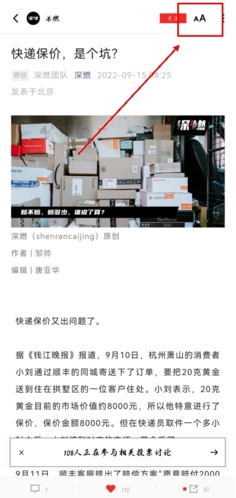如何在Windows PC上修复Microsoft Word 0x88ffc009错误
珍惜时间,勤奋学习!今天给大家带来《如何在Windows PC上修复Microsoft Word 0x88ffc009错误》,正文内容主要涉及到等等,如果你正在学习文章,或者是对文章有疑问,欢迎大家关注我!后面我会持续更新相关内容的,希望都能帮到正在学习的大家!
如果您是Windows用户并且还使用Microsoft Word,那么有时您可能会遇到“服务器无法完成此操作0x88ffc009错误”。当您尝试访问 Word 文档或对其执行某些需要与服务器或网络通信且该网络无响应的操作时,会发生这种情况。发生此错误时,它将不允许您使用 Word 文档。这可能是由于文件损坏、缓存问题、网络连接不稳定、文档冲突等。在本文中,我们有不同的方法可以帮助您解决0x88ffc009字错误。让我们开始吧!
方法 1 – 关闭冲突的 Word 文档并重新启动微软 Word 应用程序
步骤1 –保存所有打开的Word文档并将其关闭
步骤 2 –检查并关闭是否有任何与单词应用程序相关的后台进程正在运行。为此,请右键单击底部的任务栏,然后单击任务管理器
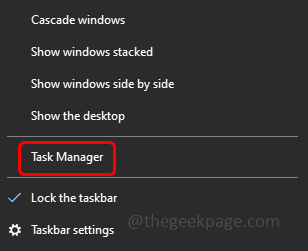
第 3 步 –在进程选项卡中搜索Microsoft Word并右键单击它
第 4 步 –单击结束任务
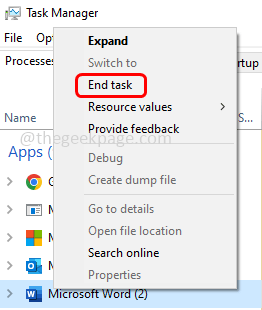
步骤 5 –任何打开的Microsoft Word文档都将被关闭。现在再次重新打开单词,然后检查问题是否已解决。
方法 2 – 检查网络连接
检查您的互联网是否正常工作,没有任何故障。要检查网络的稳定性,您可以转到速度测试网站并单击“开始”按钮。如果网络不好,则可能会出现错误。如果是这样,请尝试重新启动路由器或调制解调器或尝试切换网络,使用 wi-fi 热点或其他稳定的连接。然后尝试错误是否消失。
方法 3 – 清除 DNS 缓存
步骤 1 –以管理员身份打开命令提示符。为此,请在窗口搜索中键入cmd,然后按住Ctrl + Shift键并按回车键
步骤 2 –用户帐户控制窗口将打开,单击是
步骤3 –复制以下命令并将其粘贴到命令提示符窗口中,然后按回车键
ipconfig /flushdns

第 4 步 –等待执行完成,然后重新启动计算机。现在打开word文档并检查问题是否已解决。
方法 4 – 修改一个驱动器位置
步骤 1 –一起使用Windows + E键打开文件资源管理器
步骤 2 –在左侧,单击“OneDrive”
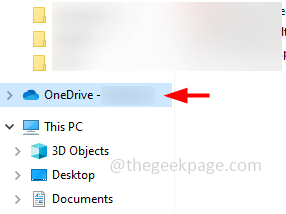
第 3 步 –在一个驱动器文件夹中,检查您不熟悉或尚未创建的无法识别的文件夹
第 4 步 –如果存在,请打开该文件夹并检查给您错误的特定word文档
步骤 5 –如果文档不在无法识别的文件夹中,则同时签入其他 One 驱动器文件夹。如果发现剪切或复制 Word 文档
步骤 6 –现在在一个驱动器文件夹中将有文档文件夹,将word文档粘贴到文档文件夹中
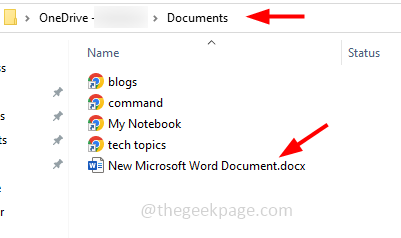
步骤 7 –完成后,尝试打开word文档并检查问题是否已解决。
方法5 –修复Microsoft Word应用程序
由于Microsoft Word与Microsoft Office捆绑在一起,因此如果您正在执行修复,则它应该适用于整个Microsoft Office套件。因此,保存并关闭所有打开的Microsoft文档,然后按照以下步骤操作
步骤 1 –一起使用Windows + I键打开窗口设置
步骤 2 –点击应用
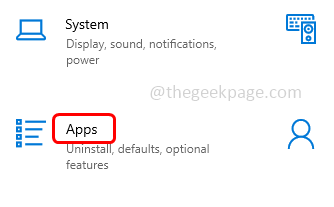
第 3 步 –在应用程序和功能窗口中,向下滚动并找到Microsoft Office (Microsoft 365)
第 4 步 –单击Microsoft 365,然后选择修改
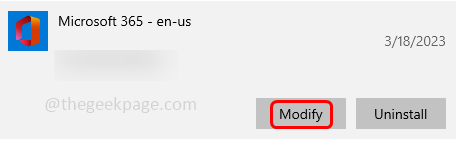
步骤 5 –将打开一个用户帐户控制窗口,单击“是”
步骤 6 –在下一个窗口中,它会询问您希望如何修复您的办公程序。通过单击旁边的单选按钮选择在线修复。此选项需要良好的互联网连接。如果您没有,则可以选择快速修复选项
步骤 7 –然后点击修复按钮。再次继续修复过程,单击修复
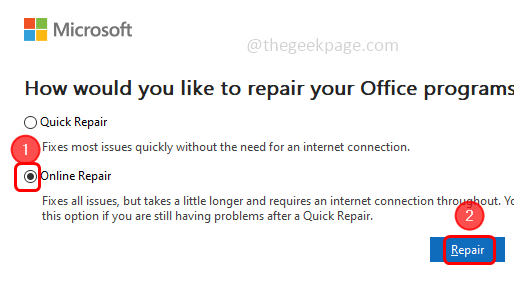
步骤 8 –完成此过程可能需要一些时间。完成后重新启动系统,然后检查问题是否已解决。
好了,本文到此结束,带大家了解了《如何在Windows PC上修复Microsoft Word 0x88ffc009错误》,希望本文对你有所帮助!关注golang学习网公众号,给大家分享更多文章知识!
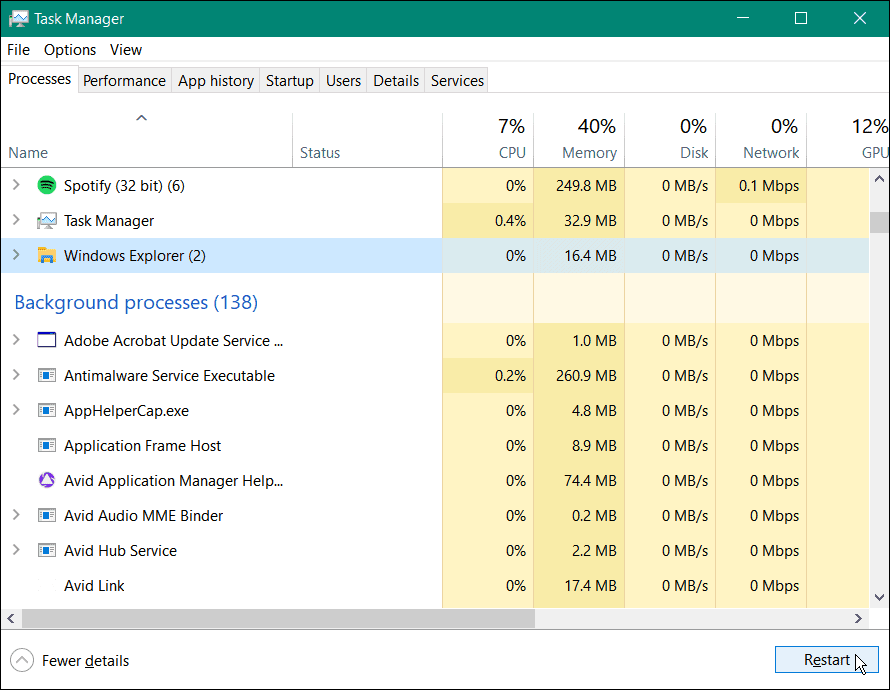 如何修复全屏显示的 Windows 任务栏
如何修复全屏显示的 Windows 任务栏
- 上一篇
- 如何修复全屏显示的 Windows 任务栏
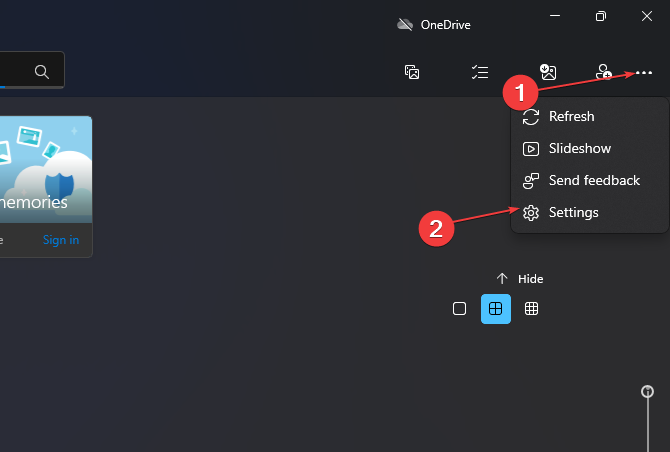
- 下一篇
- 如何在Windows上关闭人脸识别
-

- 文章 · 软件教程 | 4秒前 |
- 优酷视频下载到SD卡教程
- 383浏览 收藏
-

- 文章 · 软件教程 | 2分钟前 |
- 汽水音乐官网在线听入口推荐
- 337浏览 收藏
-
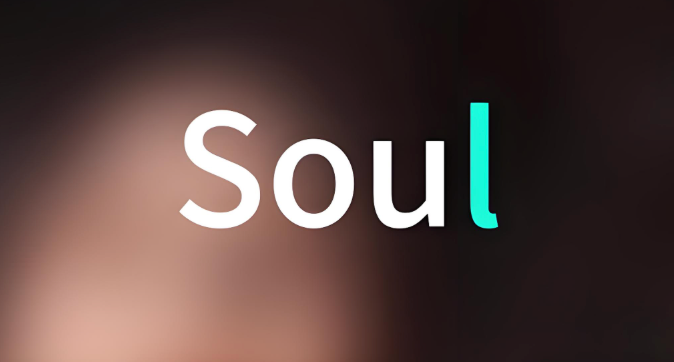
- 文章 · 软件教程 | 4分钟前 |
- Soul修改绑定手机号教程详解
- 317浏览 收藏
-

- 文章 · 软件教程 | 5分钟前 |
- 智学网登录入口及官网地址查询
- 238浏览 收藏
-
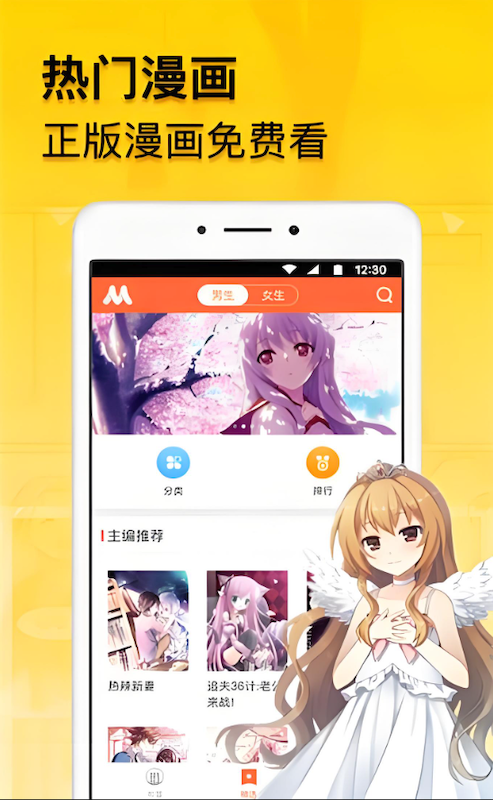
- 文章 · 软件教程 | 6分钟前 |
- 樱花漫画官网入口及最新地址分享
- 187浏览 收藏
-

- 文章 · 软件教程 | 8分钟前 |
- Win8安装NetFramework4.0失败解决办法
- 413浏览 收藏
-

- 文章 · 软件教程 | 9分钟前 |
- SketchBook草稿保存技巧分享
- 284浏览 收藏
-

- 前端进阶之JavaScript设计模式
- 设计模式是开发人员在软件开发过程中面临一般问题时的解决方案,代表了最佳的实践。本课程的主打内容包括JS常见设计模式以及具体应用场景,打造一站式知识长龙服务,适合有JS基础的同学学习。
- 543次学习
-

- GO语言核心编程课程
- 本课程采用真实案例,全面具体可落地,从理论到实践,一步一步将GO核心编程技术、编程思想、底层实现融会贯通,使学习者贴近时代脉搏,做IT互联网时代的弄潮儿。
- 516次学习
-

- 简单聊聊mysql8与网络通信
- 如有问题加微信:Le-studyg;在课程中,我们将首先介绍MySQL8的新特性,包括性能优化、安全增强、新数据类型等,帮助学生快速熟悉MySQL8的最新功能。接着,我们将深入解析MySQL的网络通信机制,包括协议、连接管理、数据传输等,让
- 500次学习
-

- JavaScript正则表达式基础与实战
- 在任何一门编程语言中,正则表达式,都是一项重要的知识,它提供了高效的字符串匹配与捕获机制,可以极大的简化程序设计。
- 487次学习
-

- 从零制作响应式网站—Grid布局
- 本系列教程将展示从零制作一个假想的网络科技公司官网,分为导航,轮播,关于我们,成功案例,服务流程,团队介绍,数据部分,公司动态,底部信息等内容区块。网站整体采用CSSGrid布局,支持响应式,有流畅过渡和展现动画。
- 485次学习
-

- ChatExcel酷表
- ChatExcel酷表是由北京大学团队打造的Excel聊天机器人,用自然语言操控表格,简化数据处理,告别繁琐操作,提升工作效率!适用于学生、上班族及政府人员。
- 3213次使用
-

- Any绘本
- 探索Any绘本(anypicturebook.com/zh),一款开源免费的AI绘本创作工具,基于Google Gemini与Flux AI模型,让您轻松创作个性化绘本。适用于家庭、教育、创作等多种场景,零门槛,高自由度,技术透明,本地可控。
- 3427次使用
-

- 可赞AI
- 可赞AI,AI驱动的办公可视化智能工具,助您轻松实现文本与可视化元素高效转化。无论是智能文档生成、多格式文本解析,还是一键生成专业图表、脑图、知识卡片,可赞AI都能让信息处理更清晰高效。覆盖数据汇报、会议纪要、内容营销等全场景,大幅提升办公效率,降低专业门槛,是您提升工作效率的得力助手。
- 3457次使用
-

- 星月写作
- 星月写作是国内首款聚焦中文网络小说创作的AI辅助工具,解决网文作者从构思到变现的全流程痛点。AI扫榜、专属模板、全链路适配,助力新人快速上手,资深作者效率倍增。
- 4566次使用
-

- MagicLight
- MagicLight.ai是全球首款叙事驱动型AI动画视频创作平台,专注于解决从故事想法到完整动画的全流程痛点。它通过自研AI模型,保障角色、风格、场景高度一致性,让零动画经验者也能高效产出专业级叙事内容。广泛适用于独立创作者、动画工作室、教育机构及企业营销,助您轻松实现创意落地与商业化。
- 3833次使用
-
- pe系统下载好如何重装的具体教程
- 2023-05-01 501浏览
-
- qq游戏大厅怎么开启蓝钻提醒功能-qq游戏大厅开启蓝钻提醒功能教程
- 2023-04-29 501浏览
-
- 吉吉影音怎样播放网络视频 吉吉影音播放网络视频的操作步骤
- 2023-04-09 501浏览
-
- 腾讯会议怎么使用电脑音频 腾讯会议播放电脑音频的方法
- 2023-04-04 501浏览
-
- PPT制作图片滚动效果的简单方法
- 2023-04-26 501浏览